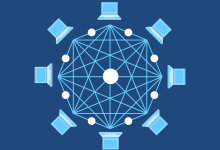轻松掌控VPS 云主机:掌握使用 控制面板技巧,在当今的数字化时代,虚拟私人服务器(VPS)云主机成为了众多企业和个人用户托管网站、应用程序以及进行数据存储的热门选择,VPS提供了一种介于共享主机和专用服务器之间的解决方案,它允许用户拥有自己的虚拟环境,具有更高的灵活性和控制能力,为了有效管理和维护VPS,掌握VPS控制面板的使用技巧是至关重要的。, ,VPS控制面板是一种web界面,它让用户能够轻松管理其VPS云主机,通过这个面板,用户可以执行包括启动、关闭、重启服务,安装软件,监控资源使用情况,管理域名和数据库等多种操作,常见的VPS控制面板有cPanel, Plesk, Webmin等。,根据你的需求和技术背景,选择一个适合你的控制面板,cPanel是市场上最受欢迎的控制面板之一,因其友好的用户界面和强大的功能而备受青睐,Plesk则以其高度可定制化和对Windows服务器的良好支持而出名,Webmin则是一个免费的开源工具,适合有一定技术基础的用户。,通常,购买VPS服务后,提供商会提供一个IP地址和一个控制面板的登录凭证,使用这些信息,你可以通过互联网访问控制面板,首次登录后,花一些时间熟悉界面布局,了解不同模块的功能。,1、系统状态监控:查看CPU使用率、内存使用、硬盘空间和网络流量等信息。,2、服务管理:启动、停止或重启服务如Apache、Nginx、MySQL等。,3、文件管理:通过文件管理器上传、下载、编辑或删除服务器上的文件。,4、数据库管理:创建、删除数据库及用户,执行SQL查询等。, ,5、域名和邮箱配置:添加域名记录,设置邮件交换和自动回复等。,确保你的VPS安全运行是至关重要的,定期更新系统和应用软件,使用防火墙保护免受未授权访问,设置备份计划以防止数据丢失。,当遇到问题时,控制面板通常提供日志文件访问、错误报告和实时支持选项,学会利用这些工具可以帮助你快速定位并解决问题。,相关问题与解答,Q1: 我应该如何选择一个合适的VPS控制面板?,A1: 考虑你的技术熟练度、特定的功能需求以及预算,cPanel和Plesk提供丰富的功能但可能需要付费,而Webmin是免费的但需要一定的技术知识。,Q2: 我怎样才能确保我的VPS控制面板安全?, ,A2: 保持软件更新到最新版本,使用强密码和两步验证,配置防火墙规则,限制SSH访问,定期检查日志文件,以及设置定期备份。,Q3: VPS控制面板是否支持一键安装应用程序?,A3: 是的,许多控制面板如cPanel和Plesk都提供了脚本库和工具,支持一键安装常见应用程序如WordPress、Joomla等。,Q4: 如果我不会使用VPS控制面板该怎么办?,A4: 你可以参考提供商提供的文档、教程视频,或者寻求客户支持帮助,互联网上也有很多社区和论坛可以提供帮助。,

如何设置网站服务器登录密码?,在维护网站服务器的安全性方面,设置一个强健的登录密码是至关重要的第一步,以下是详细的技术介绍和步骤,以帮助您设置或更改您的网站服务器登录密码。, ,1、确定服务器类型:,在开始之前,您需要知道您的服务器是什么类型,常见的服务器操作系统包括Windows Server、Linux(如Ubuntu, CentOS等)以及专门的网站托管服务器(如cPanel)。,2、访问服务器管理界面:,对于本地或虚拟私有服务器(VPS),这通常意味着通过SSH(安全外壳协议)或远程桌面连接。,对于网站托管服务,您通常通过控制面板(如cPanel、Plesk等)来管理账户。,3、修改服务器登录密码:,Windows Server:,1. 使用远程桌面连接登录到服务器。,2. 打开“计算机管理”。,3. 展开“系统工具”并选择“用户”。,4. 找到您想要更改密码的账户,右键点击并选择“设置密码…”。,5. 按照提示输入新密码并确认。,Linux服务器:,1. 通过SSH登录到服务器。, ,2. 输入 passwd命令。,3. 根据提示输入当前密码和新密码。,cPanel等网站托管控制面板:,1. 登录到控制面板。,2. 寻找账户安全或密码管理器的选项。,3. 按照指示修改您的登录密码。,4、设置强健的密码:,强健的密码通常包含以下元素:,至少8个字符。,大小写字母混合。,包含数字和特殊字符。,避免使用容易猜测的信息,如生日或姓名。,5、其他安全措施:,除了设置强密码外,还应该考虑启用两步验证(2FA)、定期更换密码、限制登录尝试次数和使用防火墙等安全措施。, ,6、测试新密码:,确保在完成密码更改后,您能够使用新密码顺利登录服务器,并且所有依赖该账户的服务仍然正常运行。,相关问题与解答:,Q1: 如果我忘记了服务器的登录密码怎么办?,A1: 如果您忘记了密码,您可能需要联系您的托管服务提供商或系统管理员来重置密码,在某些情况下,您可能可以通过控制面板的安全功能来重置忘记的密码。,Q2: 我应该如何保护我的服务器免受未经授权的访问?,A2: 确保使用强密码,定期更新密码,启用多因素认证,并监控服务器日志以检测潜在的未授权访问尝试,限制特定IP地址的访问也是一个好方法。,Q3: 我应该多久更改一次服务器登录密码?,A3: 安全专家建议至少每三个月更换一次密码,或者在发现任何异常活动后立即更换。,Q4: 是否可以自动化服务器密码的更改过程?,A4: 是的,对于Linux服务器,您可以配置 cron作业来定期更改密码,对于托管服务,某些控制面板提供自动密码更新的功能。,

如何在控制面板上创建虚拟主机?,在互联网技术不断发展的今天,拥有个人或企业的虚拟主机变得越来越重要,虚拟主机不仅可以让你拥有自己的网站,还可以帮助你实现数据存储、应用托管等功能,而在众多管理虚拟主机的方式中,通过控制面板进行操作无疑是最便捷的一种,下面将详细介绍如何在控制面板上创建虚拟主机。, ,要创建虚拟主机,首先需要选择一个功能齐全的控制面板,目前市面上较为流行的控制面板有cPanel、Plesk、DirectAdmin等,cPanel是最常用的控制面板之一,它提供了丰富的图形界面和工具,使得管理虚拟主机变得非常简单。,在选择好控制面板后,你需要购买一个虚拟主机套餐,通常,虚拟主机商会提供多种套餐供你选择,包括不同的存储空间、流量限制、域名数量等,根据你的需求选择合适的套餐,并完成购买。,购买完成后,你将获得登录控制面板的相关信息,包括登录地址、用户名和密码,使用这些信息登录到控制面板。,登录控制面板后,找到“虚拟主机”或“账户”等相关选项,点击进入后,通常会看到一个“创建新账户”或“添加新站点”的按钮,点击该按钮,进入创建虚拟主机账户的页面。,在创建虚拟主机账户的页面中,你需要填写一些基本信息,如主机名、域名、文档根目录等,主机名通常是你的网站名称,域名则是你购买的域名,文档根目录是你网站文件存放的位置,通常默认为“public_html”。,在填写完基本信息后,你还需要为虚拟主机分配一些资源,如磁盘配额、数据库数量、子域名数量等,根据你的需求合理分配这些资源。, ,为了保证虚拟主机的安全性,你需要设置访问权限,通常,你可以设置FTP账户和密码,以及SSH访问权限,确保这些访问权限只授权给可信任的用户。,在完成上述步骤后,点击“创建”或“完成”按钮,系统将自动为你创建虚拟主机,稍等片刻,你就可以开始使用你的虚拟主机了。,相关问题与解答,1、什么是虚拟主机?,答:虚拟主机是指在一台服务器上划分出多个独立的空间,每个空间可以独立运行网站和应用,虚拟主机可以实现资源共享,降低网站运营成本。,2、如何在控制面板上管理虚拟主机?, ,答:在控制面板上,你可以查看虚拟主机的状态、资源使用情况,以及进行文件管理、数据库管理等操作,具体操作方法可以参考控制面板的使用文档。,3、如何保证虚拟主机的安全性?,答:保证虚拟主机安全性的方法包括设置强密码、定期更新软件、安装防火墙和安全插件等,你还可以通过限制访问权限、监控日志等方式提高安全性。,4、如何选择适合自己的虚拟主机套餐?,答:在选择虚拟主机套餐时,你需要根据自己的需求进行权衡,主要考虑因素包括存储空间、流量限制、域名数量、价格等,如果你的网站访问量较大,可以选择配置较高的套餐;如果只是个人博客或小型企业网站,选择基础套餐即可满足需求。,

虚拟主机控制面板是网站管理员管理其虚拟主机账户的重要工具,它提供了一个用户友好的界面,允许用户轻松地执行各种任务,如文件管理、数据库操作、邮件账户配置等,以下是如何使用虚拟主机控制面板的详细指南。,登录虚拟主机控制面板, ,要开始使用虚拟主机控制面板,您需要登录,通常,您会收到一个来自您的虚拟主机提供商的欢迎电子邮件,其中包含登录信息,这包括一个特定的URL以及您的用户名和密码,在浏览器中输入该URL,并使用提供的凭据登录。,界面概览,登录后,您将看到一个仪表板,它是控制面板的主界面,这里通常会显示一些快速统计信息,如存储使用情况、带宽使用量和当前运行的进程数,还会有一系列的图标或链接,代表不同的管理功能。,文件管理器,文件管理器是控制面板中最常用的工具之一,它允许您通过图形界面浏览服务器上的文件和目录,您可以上传、下载、删除、移动文件,以及创建新的目录,有些文件管理器还支持编辑文件内容,无需额外的FTP客户端。, 数据库管理,大多数虚拟主机控制面板都提供了数据库管理工具,允许您创建、管理和优化数据库,您可以执行如下操作:,1、创建新的数据库和数据库用户。,2、分配权限给数据库用户。,3、导入和导出数据库备份。, ,4、执行SQL查询以优化数据库性能。,域名和SSL证书,如果您的虚拟主机计划支持多个域名,控制面板将提供一个专门的区域来管理这些域名,您可以添加新的子域,设置重定向,或者为域名配置SSL证书以确保数据传输的安全性。,邮件账户,控制面板还允许您设置和管理邮件账户,您可以创建新的邮箱,调整存储配额,设置自动回复和过滤规则,确保您的邮件服务配置正确,以便顺利接收和发送邮件。,备份与恢复,定期备份您的网站数据是非常重要的,许多虚拟主机控制面板都提供了一键备份的功能,允许您轻松创建网站的备份,同样,如果需要,您也可以使用这些工具来恢复之前创建的备份。,安全性,安全性部分通常包括防火墙配置、恶意软件扫描和其他安全措施,确保您的网站安全是非常重要的,因此请定期检查这些工具,并采取必要的预防措施。,常见问题与解答, , Q1: 我忘记了虚拟主机控制面板的登录密码,怎么办?,A1: 如果您忘记了密码,通常可以通过控制面板的“忘记密码”链接重置密码,如果这不起作用,您可能需要联系您的虚拟主机提供商获取帮助。, Q2: 我可以在虚拟主机控制面板中管理多少个域名?,A2: 这取决于您的虚拟主机套餐,一些基础套餐可能只允许一个主域名,而更高级的套餐可以支持多个域名和子域名。, Q3: 我的数据备份是否会自动进行?,A3: 这取决于您的虚拟主机提供商,一些提供商会自动为您的网站创建定期备份,而其他提供商则要求您手动创建备份。, Q4: 如果我发现我的网站上有恶意软件,我该怎么办?,A4: 使用控制面板中的恶意软件扫描工具来检查和清理恶意软件,审查您的网站的安全措施,确保所有的软件都是最新的,并且没有安全漏洞。,以上是关于虚拟主机控制面板的使用指南,希望对您有所帮助,如果您有任何疑问,建议直接联系您的虚拟主机提供商以获得更具体的指导。,

选择虚拟主机(网站空间)对于建立和管理一个网站至关重要,它不仅影响网站的运行稳定性,还涉及到网站的安全性、加载速度和成本等多个方面,以下是在选择虚拟主机时需要考虑的几个重要因素:,1、服务器性能与稳定性, ,服务器的性能直接关系到网站的运行效率,优质的虚拟主机服务商会提供高性能的服务器,确保CPU、内存和硬盘资源充足,从而保证网站的快速响应,服务器的稳定性也非常重要,需要确保服务器有较高的在线率,减少因服务器故障导致的网站无法访问的情况。,2、带宽与流量,带宽决定了网站数据传输的速度,而 流量则限制了数据的总传输量,选择虚拟主机时,应根据自己的网站规模和访问量预估所需的带宽和流量,并选择相应的套餐,如果预计网站流量较大,应优先选择无限流量或高流量套餐。,3、安全性,网站的安全对于保护用户数据和维护企业声誉至关重要,选择虚拟主机时,应确保服务商提供的安全措施包括定期的数据备份、防火墙保护、恶意软件扫描等,SSL证书的提供也很重要,它能够加密用户与你的网站之间的通信,提高安全性。,4、技术支持与服务,即使是最好的虚拟主机也可能遇到技术问题,选择一个提供全天候技术支持的服务商是非常重要的,好的技术支持服务可以帮助你快速解决遇到的问题,减少网站的停机时间。,5、控制面板, 控制面板是管理虚拟主机的重要工具,市面上常见的控制面板有cPanel、Plesk等,一个好的控制面板应该用户友好,功能齐全,让你可以轻松管理文件、数据库、邮箱账户等。, ,6、价格与性价比,在满足网站需求的前提下,合理的价格和高性价比是选择虚拟主机的另一个重要因素,不同的服务商会提供不同的价格策略,包括月付、年付等,通常,长期付费会享有更多的折扣优惠。,7、扩展性,随着网站的发展,未来可能需要更多的资源,选择一个可以灵活升级资源的虚拟主机服务商是明智的,这样可以确保在网站增长时,能够无缝升级服务,避免迁移主机的麻烦。,8、数据中心位置,数据中心的地理位置会影响网站的加载速度,理论上,数据中心距离你的目标用户越近,网站的加载速度越快,如果你的主要用户群体集中在特定地区,选择该地区附近的数据中心会更好。,9、客户评价与口碑,在选择虚拟主机服务商之前,查看其他用户的评价和反馈是非常有帮助的,这可以让你了解服务商的服务质量和信誉。,相关问题与解答:, ,Q1: 我应该选择共享主机还是独立主机?,A1: 这取决于你的网站需求,共享主机成本较低,适合小型网站或初创企业,独立主机提供更好的性能和安全性,适合流量大、要求高的网站。,Q2: 我是否需要一个带有专用IP地址的虚拟主机?,A2: 专用IP地址有助于提高网站的安全性和可靠性,尤其是如果你计划安装SSL证书,但如果你的网站需求不高,共享IP地址也可以满足需求。,Q3: 我应该选择哪个控制面板?,A3: cPanel是最流行的控制面板之一,界面友好,功能强大,但如果你的服务商提供了其他的控制面板,如Plesk,而且你对其更熟悉,那么选择你熟悉的控制面板会更好。,Q4: 我怎样才能知道我选择的虚拟主机服务商是否可靠?,A4: 你可以通过查看服务商的客户评价、服务年限、案例研究以及是否拥有行业认证来判断其可靠性,试用服务或寻找退款保证也是了解服务商服务质量的好方法。,

在现代网络环境中,了解如何查看Windows主机的IP地址是一项基本技能,无论是进行网络配置、远程连接还是解决网络问题,都需要用到这一信息,以下是几种查看Windows主机IP地址的方法,适用于不同版本的Windows操作系统。,使用 命令提示符(CMD), ,对于熟悉命令行操作的用户来说,通过命令提示符是获取IP地址的快速方法。,1、打开命令提示符:可以通过在开始菜单搜索“cmd”或“命令提示符”来打开它。,2、输入命令:在命令提示符窗口中输入 ipconfig 并按回车键。,3、查看结果:系统将显示多个网络接口的信息,包括本地连接、无线网络等,找到你想要查询的网络接口(通常是“以太网”或“无线局域网”),记下该接口下的“IPv4 地址”。,使用 控制面板,通过控制面板查看IP地址适合图形界面操作的用户。,1、打开控制面板:点击“开始”按钮,然后选择“控制面板”。,2、选择网络和共享中心:在控制面板中找到并点击“网络和共享中心”。,3、查看连接状态:在左侧面板中点击“更改适配器设置”,右键点击你想要查询的网络连接(以太网”),选择“状态”。,4、获取IP信息:在弹出的窗口中点击“详细信息”,在随后出现的网络连接详细信息列表中找到IPv4地址。,使用设置应用, ,对于Windows 10用户,可以通过设置应用来查看IP地址。,1、打开设置:点击开始菜单左下角的齿轮图标或者使用快捷键“Win + I”。,2、进入网络状态:在设置中选择“网络和Internet”。,3、查看连接属性:选择你正在使用的网络连接(以太网”或“WLAN”),点击它。,4、找到IP地址:滚动到“属性”部分,你将看到IP地址列表。,使用PowerShell,PowerShell是Windows的一个强大的脚本环境,也可以用来查找IP地址。,1、打开PowerShell:可以通过在开始菜单搜索“PowerShell”来打开它。,2、执行命令:在PowerShell窗口中输入 Get-NetIPAddress 并按回车键。,3、分析结果:在列出的网络接口中查找你想要知道IP地址的那个,通常名为“以太网”或“无线局域网”,记录其IP地址字段的内容。,相关问题与解答, , Q1: 如果我想查看其他设备的IP地址,方法是否相同?,A1: 查看其他设备如手机或平板电脑的IP地址通常需要在设备的设置中找到网络选项,然后查看连接详情,具体步骤可能会因操作系统而异。, Q2: 为什么我的IP地址每次重启后都会改变?,A2: 如果你使用的是动态主机配置协议(DHCP),你的网络会动态分配IP地址,如果希望有一个固定的IP地址,需要将其设置为静态IP。, Q3: 我有两个网卡,一个是无线的,一个是有线的,它们各自的IP地址是不同的吗?,A3: 是的,每个网络接口都会有一个独立的IP地址,这取决于各自连接到的网络配置。, Q4: 如果我使用的是VPN,显示的IP地址是真实的还是VPN服务器的地址?,A4: 当你连接到VPN时,显示的IP地址实际上是VPN服务器的地址,而不是你的真实IP地址。,通过上述方法,你可以有效地查看和了解Windows主机的IP地址,这些知识对于进行网络故障排除和理解网络连接至关重要。,

虚拟主机管理是维护网站稳定性和性能的关键部分,高效地管理虚拟主机意味着确保网站的快速加载,高可用性以及优秀的用户体验,以下是一些高效管理虚拟主机的策略和技术:,1、 选择合适的服务提供商, ,选择一个可靠的虚拟主机服务提供商至关重要,不同的提供商提供不同级别的服务,包括硬件配置、带宽选项、安全性和维护服务,进行市场调查,阅读用户评论,并根据您的需求选择最佳的服务提供商。,2、 定期更新和维护,保持您的虚拟主机系统及所有软件的更新至关重要,这包括操作系统、控制面板(如cPanel)、数据库管理系统(如MySQL)等,定期更新可以修复安全漏洞,提高系统稳定性。,3、 备份策略,实施定期的数据备份策略以防止数据丢失,大多数虚拟主机服务提供商都提供自动备份解决方案,但您也可以自行设置定时任务来备份网站文件和数据库。,4、 资源监控,使用工具监控虚拟主机的资源使用情况,包括CPU、内存、磁盘空间和带宽,许多控制面板内置了监视工具,或者您可以使用第三方应用程序,了解资源的使用模式有助于预测和防止潜在的性能问题。,5、 优化网站性能,减少网页加载时间可以提高用户体验和搜索引擎排名,这包括优化图片大小、启用缓存、减少HTTP请求和使用内容分发网络( CDN)。,6、 安全性措施, ,保护您的虚拟主机不受攻击非常重要,这可能包括设置防火墙、使用SSL证书加密数据传输、限制访问权限和定期进行安全扫描。,7、 故障排除和支持,当问题发生时,快速响应是关键,熟悉您的虚拟主机控制面板和日志文件可以帮助您迅速识别和解决问题,确保您的服务提供商提供可靠的技术支持。,8、 可扩展性,随着业务的增长,可能需要更多的资源或更高的服务水平,选择一个可以轻松升级服务的虚拟主机方案,以便在需要时增加CPU、内存或存储空间。,9、 域名和电子邮件管理,通过虚拟主机控制面板管理您的域名和电子邮件配置,确保域名指向正确的服务器,并为电子邮件账户设置适当的垃圾邮件过滤。,10、 文档和培训,保持详细的记录和文档对于有效管理虚拟主机至关重要,如果您的团队中有多人负责管理,确保每个人都接受适当的培训,并了解操作程序。,相关问题与解答:, ,Q1: 如何检查虚拟主机的性能?,A1: 可以使用各种在线工具和服务来测试网站的速度和响应时间,例如Google PageSpeed Insights、GTmetrix或Pingdom,大多数虚拟主机控制面板提供了资源监控工具来查看CPU、内存和带宽的使用情况。,Q2: 如果遇到虚拟主机性能下降,应该怎么办?,A2: 应该检查资源使用情况以确定是否有任何异常消耗,接下来,审查最近的更改,如新安装的插件或代码更新,这些可能是导致性能下降的原因,如果问题持续存在,联系服务提供商的技术支持寻求帮助。,Q3: 虚拟主机是否支持多网站托管?,A3: 是的,许多虚拟主机计划支持多域托管,允许您在同一虚拟主机上托管多个网站,这通常通过附加域功能或子域来实现。,Q4: 我应该如何选择一个适合我的业务的虚拟主机计划?,A4: 考虑您的网站当前和预期的流量水平、所需的存储空间、预算以及您期望的支持级别,比较不同服务提供商的计划特点,阅读评论,并考虑任何增值服务,如自动备份、SSL证书和网站迁移服务。,

在寻找香港虚拟主机时,用户通常会考虑价格、性能、稳定性和客户服务等因素,虽然“低价实惠”是一个吸引人的优势,但在选择服务提供商时,还需要确保其他重要指标也能满足需求,以下是一些建议,帮助你找到既经济实惠又可靠的香港虚拟主机服务。,数据中心的质量与位置, ,香港因其优越的网络基础设施和法律环境而成为亚洲主要的数据中心枢纽,在选择虚拟主机时,应关注数据中心的质量和物理位置,优秀的数据中心会提供稳定的电力供应、先进的冷却系统以及严格的安全措施。,服务器的性能,即使是预算有限的用户,也不能忽视服务器性能的重要性,查看服务商提供的处理器类型、内存容量、存储选项以及是否提供SSD硬盘等,性能强大的服务器能保证网站运行流畅,提升用户体验。,带宽和流量,了解你的网站对带宽和月度流量的需求,一些低价主机可能在这方面设限,导致网站在流量高峰期无法访问或速度缓慢,确保服务提供商能提供足够的带宽来应对访问量高峰。,技术支持与客户服务,优质的客户服务对于处理技术问题至关重要,即便是最便宜的虚拟主机服务,也应提供及时的技术支持,检查服务商是否提供24/7客户支持,并且是否有多个渠道(如电话、电邮、实时聊天)来解决你的问题。,控制面板的易用性,一个易于使用的 控制面板能让网站管理变得简单,市面上常见的控制面板包括cPanel、Plesk等,这些工具通常包含用于管理域名、邮箱账户、数据库和文件的工具。,安全性, ,网站的安全同样重要,确保你的虚拟主机提供商提供DDoS攻击防护、恶意软件扫描以及其他安全措施来保护你的数据。,口碑与评价,在互联网上查找相关的用户评价和反馈,现有用户的体验可以为你提供宝贵的第一手信息,帮助你判断服务商是否值得信赖。,推荐的香港虚拟主机服务,根据上述标准,这里推荐一些知名的香港虚拟主机服务提供商:,1、Hostinger 以客户端和性能而闻名,价格合理。,2、ZNetLive 提供多种托管方案,包括个人网站和企业级解决方案。,3、Dataplugs 以其高性能和出色的客户服务而受到好评。,相关问题与解答, Q1: 我应该如何评估虚拟主机的稳定性?, ,A1: 可以通过查看服务商的在线时间记录、读取用户评价以及询问服务商关于他们的维护程序和备份策略来评估稳定性。, Q2: 如果我对技术不熟悉,控制面板是否仍然容易使用?,A2: 是的,许多控制面板设计得非常直观,适合非技术人员使用,服务商通常会提供教程和指导来帮助用户熟悉操作界面。, Q3: 我应该如何选择适合的流量包?,A3: 根据你的网站当前的访问量以及预期增长来选择,如果你预计流量会有大幅增长,选择一个提供灵活升级选项的服务会更稳妥。, Q4: 如果我的网站遭受攻击,服务商会提供什么帮助?,A4: 一个好的服务商会提供基础的安全措施,如防火墙、定期备份和恢复服务,在攻击发生时,他们还应具备应急响应机制来协助你迅速应对和修复问题。,

在互联网的浩瀚世界中,拥有一个属于自己的网站已经成为一种潮流,无论是个人博客、企业官网还是电子商务平台,虚拟主机都是实现网站搭建的重要一环,但许多初学者在面对如何在虚拟主机上上传网站时,常常感到无从下手,本文将为您提供一系列实用的Tips,帮助您轻松完成网站上传。,在开始上传之前,您需要准备好以下几样东西:, ,1、购买并设置好的虚拟主机账户。,2、域名注册并与虚拟主机绑定。,3、网站文件,包括HTML、CSS、JavaScript文件等。,4、 FTP客户端软件,如FileZilla或WinSCP。,FTP(文件传输协议)是上传网站文件到虚拟主机的常用方法,以下是使用FTP客户端上传文件的步骤:,1、安装并打开FTP客户端。,2、输入虚拟主机提供的FTP地址、用户名和密码进行连接。,3、连接成功后,客户端会显示两个窗口,一个是本地文件系统,另一个是远程服务器文件系统。,4、在本地文件系统中找到您的网站文件,通常包含index.html或index.php等首页文件。,5、将网站文件拖拽到远程服务器的相应目录中,通常是public_html或www目录。,6、等待文件传输完成,这可能需要几分钟到几小时,取决于文件大小和网络速度。,如果网站文件较多或文件夹结构复杂,可以考虑先将 文件压缩成一个ZIP或tar.gz格式的压缩包,然后上传压缩包到虚拟主机,再通过主机的文件管理器解压缩。, ,1、在本地电脑中使用压缩软件(如WinRAR或7-Zip)将网站文件压缩成ZIP或tar.gz格式。,2、上传压缩包到虚拟主机的指定目录。,3、通过虚拟主机控制面板中的文件管理器解压缩文件到正确的位置。,许多虚拟主机提供控制面板(如cPanel)内置的文件管理器,可以直接在网页上上传和管理文件。,1、登录到虚拟主机的控制面板。,2、找到并打开文件管理器工具。,3、选择上传文件到的目录。,4、点击上传按钮,选择本地的网站文件进行上传。,5、等待上传完成,确保所有文件都已正确显示在远程服务器上。,上传完成后,不要忘记测试网站以确保一切运行正常。,1、在浏览器中输入您的域名,查看网站是否按预期显示。,2、检查所有链接是否有效,确保图片和脚本都能正确加载。, ,3、如果发现问题,返回检查文件上传过程中是否有遗漏或错误。,相关问题与解答,Q1: 如果我的虚拟主机不支持FTP上传怎么办?,A1: 如果虚拟主机不支持FTP,您可以查看是否支持其他文件传输方式,如SFTP、SCP或者WebDAV,也可以通过控制面板内置的文件管理器进行文件上传。,Q2: 我是否需要在本地电脑上安装任何特定的软件来上传网站文件?,A2: 通常您需要安装FTP客户端软件,如FileZilla或WinSCP,以便通过FTP上传文件,您可能还需要压缩软件来创建文件压缩包。,Q3: 为什么我的网站在上传后无法正常显示?,A3: 请检查文件是否已完整上传,特别是首页文件(如index.html或index.php),确认文件权限设置正确,通常文件权限应设为644,文件夹权限为755,还要检查域名解析是否正确指向了虚拟主机服务器。,Q4: 我是否可以在不删除原有文件的情况下,直接在虚拟主机上修改网站内容?,A4: 是的,您可以直接在虚拟主机上添加、修改或删除文件来更新网站内容,建议您在操作前做好备份,以防误操作导致数据丢失。,

在互联网的海量信息中,我们常常会遇到链接失效或页面不存在的情况,这种 404错误提示往往会给网站访问者带来不便,为了优化用户体验,网站管理员可以自定义404页面,以指导用户返回网站的正常内容区域,减少因找不到页面而带来的流量损失,以下是如何自定义 404页面的详细技术介绍:,了解404错误, ,在讨论如何自定义404页面之前,我们需要明白404错误是什么,HTTP 404错误是标准的HTTP响应状态码,表明服务器无法找到请求的网页,这通常发生在用户尝试访问网站中不存在的页面时。,自定义404页面的好处,1、 提升用户体验:通过引导用户返回网站的有效部分,减少他们的挫败感和流失率。,2、 增强品牌形象:一个创意和友好的404页面可以展示品牌个性,留给用户良好印象。,3、 保持网站流量:自定义404页面有助于用户留在网站上,而不是立即离开。,创建自定义404页面,要创建自定义404页面,你需要执行以下步骤:,1、 设计页面:使用网页设计软件(如Adobe XD、Sketch等)来设计404页面,确保它与你的网站风格一致,并提供有用的链接让用户回到网站的其他部分。,2、 编码实现:将设计好的页面转化为HTML代码,并根据需要进行CSS样式设计和JavaScript功能添加。,3、 上传页面:将制作好的HTML文件上传到你的服务器,并确保文件名通常是 404.html。, ,4、 配置服务器:在你的服务器配置文件中(htaccess文件),设置当发生404错误时,服务器应指向你新创建的自定义404页面。,5、 测试:在完成设置后,测试以确保当用户尝试访问不存在的页面时,他们会被重定向到你自定义的404页面。,虚拟主机设置404页面,假如你使用的是虚拟主机服务,大多数现代虚拟主机控制面板(如cPanel、Plesk等)都提供了简单的界面来帮助你设置自定义404页面。,1、 登录控制面板:使用你的虚拟主机帐户登录控制面板。,2、 查找404错误页面选项:在控制面板中找到“错误页面”或类似的选项。,3、 上传自定义页面:使用控制面板提供的文件上传工具,上传你的自定义404页面。,4、 选择自定义页面:在相应的选项中选择你上传的自定义404页面作为默认的错误页面。, ,5、 保存设置:保存更改并确保新的设置生效。,以上步骤可能会根据不同的虚拟主机提供商有所不同,具体操作请参考提供商的文档或支持资源。,相关问题与解答, Q1: 自定义404页面对SEO有影响吗?,A1: 自定义404页面本身不会直接影响SEO,但良好的用户体验可以减少跳出率,间接地对SEO产生积极效果。, Q2: 我是否需要为不同的错误代码创建不同的错误页面?,A2: 虽然最常见的是404页面,但你也可以为其他HTTP错误代码(如403、500等)创建自定义错误页面。, Q3: 自定义404页面会减慢网站速度吗?,A3: 通常不会,只要404页面的设计合理且优化得当,它不应该对网站速度产生负面影响。, Q4: 如果我没有技术知识,我该如何设置自定义404页面?,A4: 如果你不熟悉技术操作,可以使用网站建设工具(如Wix、WordPress等)中的内置选项来设置自定义404页面,或者寻求专业开发者的帮助。,


 国外主机测评 - 国外VPS,国外服务器,国外云服务器,测评及优惠码
国外主机测评 - 国外VPS,国外服务器,国外云服务器,测评及优惠码